博客搭建感想
主要流程
- 本地化部署流程
- 线上发布流程
本地化部署
- 前期准备
- 首先,本地化部署需要提前安装好两个东西,
可参考hexo框架官网:https://hexo.io/zh-cn/ - 需要下载node.js,同时下载npm,也就是版本管理器,这些可以帮助我们管理博客版本内容。
- node.js 官网:https://nodejs.org/zh-cn
- 你可以直接在官网复制它的代码并且打开本地自带的Windows命令窗口:powershell,粘贴你复制的代码
- 等待安装完成就可以了
- 下载git,git主要作用是建立起云端和本地之间的桥梁,让我们能够从云端拉取数据。
- 同样可以在官网下载:https://git-scm.com/
- git安装相对简单,你可以直接全部选择next就自动安装完成了,很无脑!
- 在安装完成后,本地的环境就基本上搭建完成了。
- 首先,本地化部署需要提前安装好两个东西,
线上发布:
- 首先访问:https://github.com/mmdjiji/hexo-template 获取该库的代码,并且由此新建一个库,
详细教程可参考:https://www.bilibili.com/video/BV1Bu4y1d7YF/?spm_id_from=333.999.0.0&vd_source=a506bd54314456e886d3818e488bb1c8 - 断点发生在使用spacecode编辑处,因为该方法是完全基于云端的部署,所以完全依赖虚拟机的网速
然而经过多方验证,虚拟机网速堪忧,因此在此我们选择在本地部署!
独家揭秘!
- 本地化部署就是本教程独一无二之处,大部分教程都会将两者割裂,但本教程才是最无脑的过程,
前文我们已经提到,云端部署十分缓慢,那有没有办法加快这个速度呢? - 答案当然是有的!我们可以利用githubdesktop更快捷的进行上传与下载,避免云端网速的问题!
github的使用
- 首先,下载githubdesktop,这个在你的库里local选项就能下载,为了方便起见,本文还是给大家配图
- 配图使用PicGo,同样也会给大家介绍,并且介绍obsidian中的PicGo联动小功能!
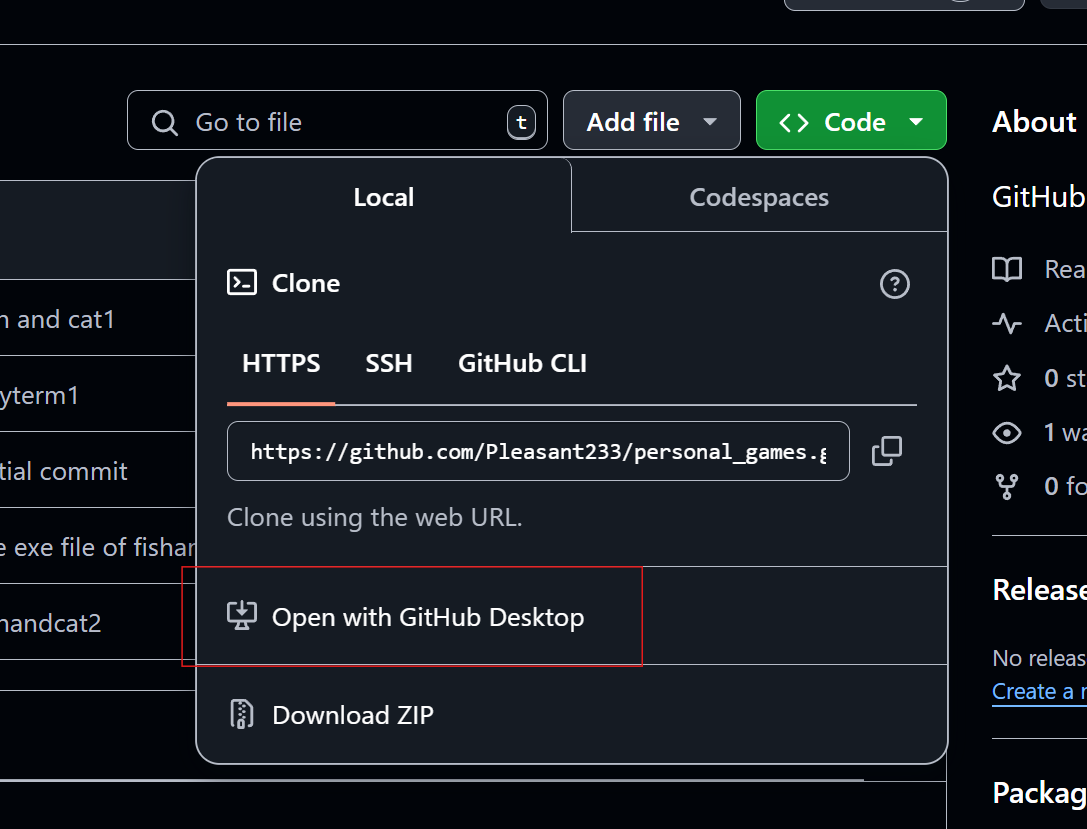 * 下载安装完成后,我们就可以将线上的库克隆到本地了,这里各位自行摸索即可,很简单,就不再赘述
### 在bush窗口中完成部署
* 克隆完成后,我们需要再本地进行编辑,首先,找到克隆库所在本地文件夹,在文件夹中右键
* 打开选项栏,选择open git bush here
* 然后我们就嫩得到一个这样的窗口,很好,你已经几乎要完成它了!
* 下载安装完成后,我们就可以将线上的库克隆到本地了,这里各位自行摸索即可,很简单,就不再赘述
### 在bush窗口中完成部署
* 克隆完成后,我们需要再本地进行编辑,首先,找到克隆库所在本地文件夹,在文件夹中右键
* 打开选项栏,选择open git bush here
* 然后我们就嫩得到一个这样的窗口,很好,你已经几乎要完成它了!
 * 随后,我们需要先安装hexo框架,在对话框中输入:
`$ npm install -g hexo-cli `
* 等待安装完成,在这里你可以加速这个过程,可将上述代码替换为:
`$ cnpm install -g hexo-cli`
* 这是一个国内镜像,但前提是你需要下载它,你可以通过powershell输入:
`npm install -g cnpm --registry=https://registry.npmmirror.com `
下载完成后,之后的所有需要npm的代码就都可以用cnpm替换了
* 之后我们继续键入`cnpm install`来安装依赖,请确保你进行了上一步!
* 在此之后,我们就完成了全部部署,你可以输入`hexo g`来检测部署结果
* 注意!按此方式部署的hexo是局部的,所以需要输入`npx+hexo...`命令!注意区分
* 若如图所示,则说明部署完成:
* 随后,我们需要先安装hexo框架,在对话框中输入:
`$ npm install -g hexo-cli `
* 等待安装完成,在这里你可以加速这个过程,可将上述代码替换为:
`$ cnpm install -g hexo-cli`
* 这是一个国内镜像,但前提是你需要下载它,你可以通过powershell输入:
`npm install -g cnpm --registry=https://registry.npmmirror.com `
下载完成后,之后的所有需要npm的代码就都可以用cnpm替换了
* 之后我们继续键入`cnpm install`来安装依赖,请确保你进行了上一步!
* 在此之后,我们就完成了全部部署,你可以输入`hexo g`来检测部署结果
* 注意!按此方式部署的hexo是局部的,所以需要输入`npx+hexo...`命令!注意区分
* 若如图所示,则说明部署完成:
 * 请注意,上图中,butterfly字样是主题,若未安装是不会显示的,这无伤大雅。
### 配合github上传
* 第一阶段我们的githubdesktop就排上用场了,你只需要在面板中点击commit,
* 随后点击push origin 上传到云端即可了,返回到github库主页面,点击setting,查看page页面更新消息,你可以按F5刷新页面,不过多久,一个网站就搭建好了,并且你可以在本地完全控制它!
---
# 结尾
* 这是我的第一篇真正的博客,讲解了如何优雅而简便的搭建一个你的博客,接下来我会更新后续的内容,包括技术美术全部相关学习心得,笔记,随笔,图形学系列课程,希望能共同学习交流,那么最后一步!
* push to origin!
---
# 参考链接与项目
* 1.hexo官网:https://hexo.io/zh-cn/
* 2.b站up主:方欲遣兵北逐胡的视频:【基于Hexo搭建本地博客并部署到云服务器教程】 https://www.bilibili.com/video/BV1qU4y1K7Hk/?share_source=copy_web&vd_source=18d60239a339ad21d3b3f050742622f4
* 3.b站up主:吉吉学长的视频:【【Hexo | 03】创建属于你的追番列表】 https://www.bilibili.com/video/BV1Bu4y1d7YF/?share_source=copy_web&vd_source=18d60239a339ad21d3b3f050742622f4
* 全部为开源项目,不承担任何责任!!
* 请注意,上图中,butterfly字样是主题,若未安装是不会显示的,这无伤大雅。
### 配合github上传
* 第一阶段我们的githubdesktop就排上用场了,你只需要在面板中点击commit,
* 随后点击push origin 上传到云端即可了,返回到github库主页面,点击setting,查看page页面更新消息,你可以按F5刷新页面,不过多久,一个网站就搭建好了,并且你可以在本地完全控制它!
---
# 结尾
* 这是我的第一篇真正的博客,讲解了如何优雅而简便的搭建一个你的博客,接下来我会更新后续的内容,包括技术美术全部相关学习心得,笔记,随笔,图形学系列课程,希望能共同学习交流,那么最后一步!
* push to origin!
---
# 参考链接与项目
* 1.hexo官网:https://hexo.io/zh-cn/
* 2.b站up主:方欲遣兵北逐胡的视频:【基于Hexo搭建本地博客并部署到云服务器教程】 https://www.bilibili.com/video/BV1qU4y1K7Hk/?share_source=copy_web&vd_source=18d60239a339ad21d3b3f050742622f4
* 3.b站up主:吉吉学长的视频:【【Hexo | 03】创建属于你的追番列表】 https://www.bilibili.com/video/BV1Bu4y1d7YF/?share_source=copy_web&vd_source=18d60239a339ad21d3b3f050742622f4
* 全部为开源项目,不承担任何责任!!本博客所有文章除特别声明外,均采用 CC BY-NC-SA 4.0 许可协议。转载请注明来源 Pleasant233!


